Windows'un en iyi performansını istiyorsanız, Windows Başlatma sırasında her zaman yalnızca gerekli uygulamaları çalıştırdığınızdan emin olmalısınız. Bu eğitim, İşletim Sisteminin uzun zaman önce kurulduğu bilgisayarlar için yararlı olabilir, ancak aynı zamanda yakın zamanda satın alınan bilgisayarlar (yeni bilgisayarlar) veya Windows'un yakın zamanda satın alındığı bilgisayarlar için yararlıdır yeniden monte edildi. Ve bunu söylüyorum çünkü deneyimlerime göre, bilgisayarların açılmasını sık sık görüyorum çünkü başlatma sırasında birçok istenmeyen programı çalıştırırlar, hatta sistemden önceden yüklenmiş olarak gelen yeni bilgisayarlar bile. üretici firma.
Daha spesifik olarak, birçok Windows Dizüstü Bilgisayar ve Masaüstü PC, çalışan bir crapware (paketlenmiş) yazılımı ile birlikte gelir. Windows Başlangıcında ve işletim sisteminin hızlı yüklenmesini engelleyerek bilgisayarın çalışmasını sağlar. Yavaş. Ancak önceden yüklenmiş yazılımların tümü gereksiz değildir. Bilgisayarınızın düzgün çalışması için önceden yüklenmiş bazı yazılımlar gereklidir, çünkü bunlar bilgisayarın çalışması için önemli olan donanım sürücülerini içerebilir.
Bu makalede, Windows arka planında çalışan ve bilgisayarınızın daha yavaş çalışmasına ve bazen de çalışma sorunlarına yol açmasına neden olan gereksiz yazılımları nasıl keşfedeceğinizi ve kaldıracağınızı öğrenebilirsiniz.
Bilgisayarınızı HIZLANDIRMA.
Farkına varmak: Bu makalenin, bireysel kullanıcıların bilgisayarlarını ücretsiz olarak hızlandırmalarına yardımcı olmak için deneyimlerime göre yazıldığını unutmayın. Aşağıda belirtilen yazılım "gereksiz"benim görüşüme göredir. Bir programın gerekli olup olmadığından emin değilseniz, kaldırmaya devam etmeden önce Google'ı en iyi arkadaşınız olarak düşünün ve bu program hakkında bir arama yapın. Bilgisayarın düzgün çalışması için gereksiz olduğuna inandığınız başka programları önermekten lütfen çekinmeyin.
Aşama 1. Windows Başlangıcında çalışan tüm gereksiz programları kaldırın.
Pek çok bilgisayar satıcısı, bilgisayarlarını, bilgisayar işlemleriniz için gereksiz olan önceden yüklenmiş yazılımlarla satar. Bu yazılım, deneme yazılımı (örn. Antivirüs, İnternet Güvenlik paketleri, Yedekleme paketleri vb.) veya üreticinin desteklediği diğer yazılımları içerebilir. Öte yandan, İnternet'ten indirilen birçok yazılım programı, bilgisayarınıza Windows Başlangıcında çalışabilecek ek yazılımları tanıtır ve yükler.
Windows'un başlatılırken yalnızca gerekli programları yüklediğinden emin olmak için, Windows Başlangıç'ta hangi uygulamaların çalışacağını yönetmeniz gerekir. Bu görev için ücretsiz bir yardımcı program kullanmayı tercih ediyorum. CCleaner bu da işi kolaylaştırır. CCleaner yardımcı programı ayrıca tüm geçici İnternet dosyalarını kolayca temizlemenize, atık dosyaları bilgisayarınızdan kaldırmanıza yardımcı olabilir. bilgisayarınızı (geri dönüşüm kutusu, temp vb.) ve bilgisayarınızın kayıt defterini geçersiz veya eksik olanlardan temizlemek için konular. Bilgisayarınızın nasıl kurulacağına ve bakımının nasıl yapılacağına dair ayrıntılı bir makale CCleaner bulunabilir burada.
1.İndirmek ve ÇalıştırmakCCleaner.
2. saat CCleaner ana pencere, seçin Araçlar sol bölmeden ve ardından Başlatmak.
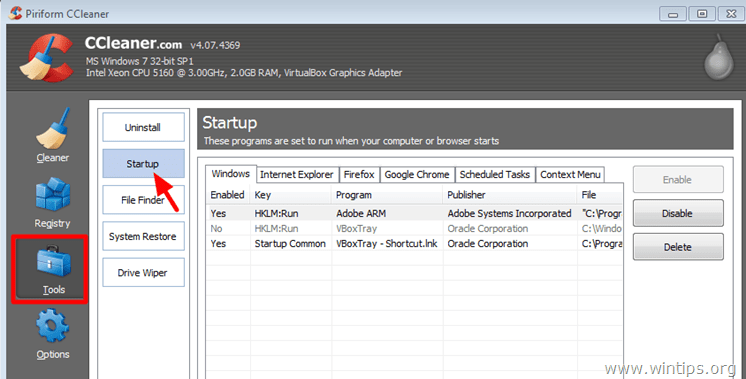
3. saat pencereler sekmesini seçin ve ardından Devre dışı bırakmak Windows Startup'tan gereksiz herhangi bir uygulama.
Aşağıdaki listede, Windows Başlatma sırasında çalıştırılması gerekmeyen (bence) bazı programları bulacaksınız:
Adobe ARM (Adobe Güncellemesi)
Önde Nero
BitTorrent
siber bağlantı
Siber Bağlantı Medyası
Cyberlink MediaEspresso
Dropbox *
Google sürücü *
Google Güncellemesi
Google Araç Çubuğu
oluk monitörü
McAfee® Internet Security Suite Deneme Sürümü
McAfee Security Scan Plus
Netflix
Norton Antivirüs Denemesi
Norton İnternet Güvenliği Denemesi
Hızlı zaman
Skype
Spotify
SunJavaUpdateSched (Java Güncellemesi)
uTorrent
* Gerektiğinde manuel olarak başlatılabilir.
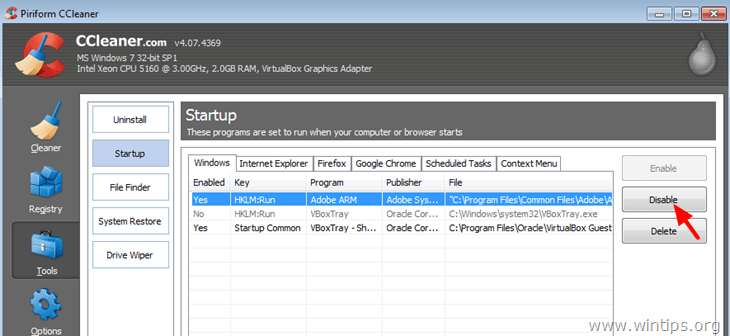
4. CCLeaner'ı kapatın ve bilgisayarınızı yeniden başlatın. Bilgisayarınız düzgün çalışıyorsa, istenmeyen girişi Windows Başlangıç'tan tamamen silebilirsiniz (kaldırabilirsiniz). Bunu yapmak için CCleaner'ı tekrar açın, şuraya gidin: Araçlar > Başlatmak & de pencereler sekmesinde, istenmeyen girişi seçin ve silin.
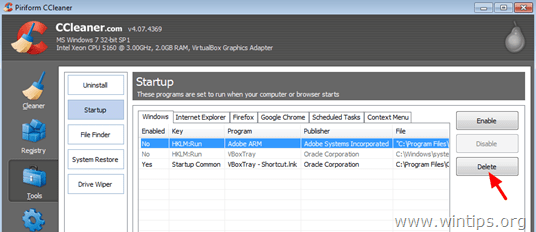
Adım 2: Gereksiz ve İstenmeyen programları bilgisayarınızdan kaldırın.
İstenmeyen programları Windows Başlangıç'tan kaldırdıktan sonra, tüm crapware programlarını bilgisayarınızdan tamamen kaldırmanın zamanı geldi. Bunu yapmak için, Windows kontrol panelini açın ve aşağıda listelenen tüm kötü amaçlı yazılımları (işe yaramaz) kaldırın*.
* Programları bilgisayarınızdan nasıl kaldıracağınızı bilmiyorsanız, bunu okuyun kılavuz.
Accuweather
Acer Oyunları
Amazon Kindle'ı
AOL Araç Çubuğu
Babylon araç çubuğu
HP ProtectTools için Sürücü Şifrelemesi
eBay
Evernote
HP ProtectTools için Yüz Tanıma
HP Aygıt Erişim Yöneticisi
HP Sürücü Şifrelemesi
HP Oyunları
HP Destek Asistanı
Lenovo Çözüm Merkezi
McAfee Internet Security Suite (Deneme)
McAfee Security Scan Plus
Microsoft Office (Deneme Sürümü)
MyWinLocker Suite
Netflix
Norton Internet Security (Deneme)
Norton Dizüstü Bilgisayar Kontrolü
Spotify
TOSHIBA Bülten Tahtası
TOSHIBA Yüz Tanıma
TOSHIBA ReelTime
WildTangent Oyunları veya WildTangent Oyun Konsolu
Ek Yardım: Bilgisayarınızdan bir programı kaldırmaya çalıştığınızda sorun yaşıyorsanız, bunu deneyebilirsiniz. Geek Kaldırıcı Yarar. Geek kaldırıcı Windows Kaldırma özelliğini kullanarak programları kaldıramamanız durumunda bilgisayarınızdan programları kaldırmak için güçlü bir ücretsiz yardımcı programdır. Nasıl kullanılacağına dair ayrıntılı bir kılavuz Geek kaldırıcı yardımcı program bulunabilir burada.
Adım 3: Gereksiz Hizmetleri Devre Dışı Bırakın.
Arka planda çalışan birçok üçüncü taraf hizmeti, bilgisayarınızın normal çalışması için gerekli değildir ve daha hızlı bir bilgisayara sahip olmak için bunları devre dışı bırakmak iyidir. Örneğin Google Update hizmeti, Google'ın sorunsuz çalışması için şart değildir. Ayrıca Firefox, Mozilla Bakım Hizmeti başlamadan oldukça iyi çalışıyor. Windows başlatılırken hangi hizmetlerin başlatılacağını yönetmek için:
1. aynı anda basın pencereler + r Çalıştır komut kutusunu açmak için tuşlar.
2. Çalıştır komut kutusunun içine şunu yazın: msconfig & basmak Girmek.
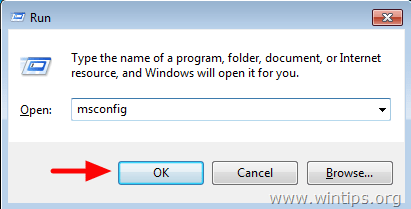
3. seçin Hizmetler sekme.
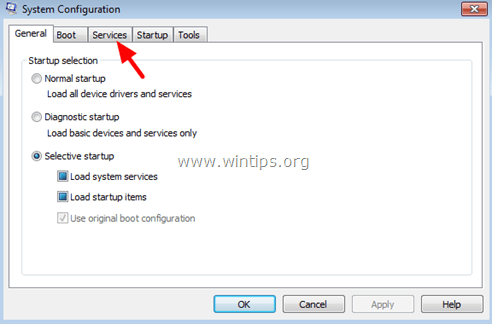
4. Tıkla Seçme en Tüm Microsoft hizmetlerini gizle onay kutusu.
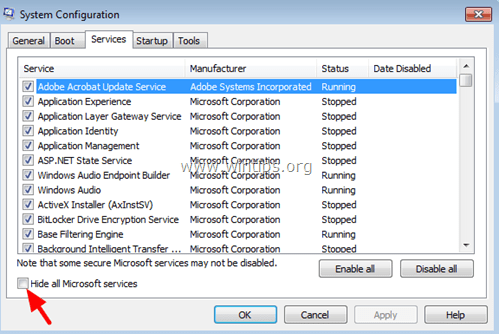
5. Görüntülenen hizmetlerden gelen listede, işaretini kaldır Windows* ile çalıştırılması gerekmeyen herhangi bir hizmet
* Hangi hizmetin devre dışı bırakılacağını bulmak kolay değildir. Ancak Google'ın arkadaşınız olduğunu unutmayın. Bir hizmetin gerekli olup olmadığını aramak ve bulmak için kullanın. Sistemimde devre dışı bıraktığım bazı hizmetlerin listesi aşağıdadır:
Adobe Acrobat Güncelleme Hizmeti
Cyberlink RichVideo Hizmeti (CRVS)
Google Güncelleme Hizmeti (güncelleme)
Google Güncelleme Hizmeti (gupdatem)
Mozilla Bakım Servisi
NBService (Nero AG)
NMIndeksleme Hizmeti
TeamViewer (katılımsız erişim için Teamviewer kullanmıyorsanız.)
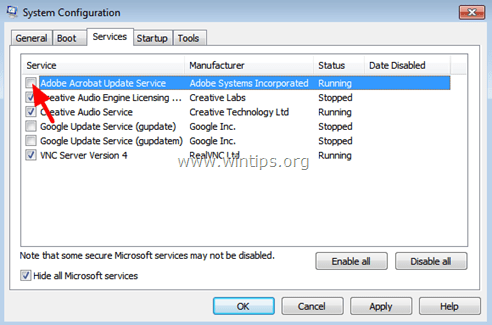
6. basmak tamam ve tekrar başlat senin bilgisayarın.
7. Şimdi bilgisayarınızın sorunsuz çalışıp çalışmadığını kontrol edin. Bir program düzgün çalışmıyorsa, yukarıdaki prosedürü tekrar izleyin, ancak bu sefer ilgili devre dışı bırakılmış hizmeti etkinleştirmek için kontrol edin.
Adım 4: Bilgisayarınızı Kötü Amaçlı Yazılımlara karşı tarayın.
Son olarak, bu bölümde açıklanan adımları izleyin. kılavuz kötü amaçlı yazılımları bilgisayarınızdan kolayca taramak ve kaldırmak için.
Bu kadar.
Daha fazla oku: Bilgisayarınızı hızlı ve sağlıklı tutmak için on+ ipucu.